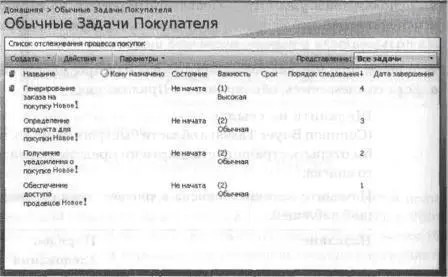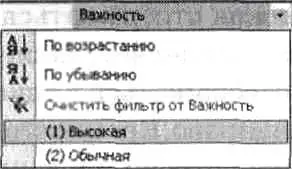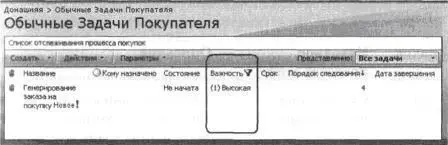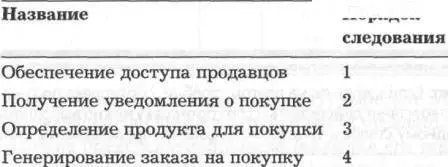
Совет. В представлении Таблица данных (Datasheet) функции сортировки и фильтрации доступны из раскрывающегося списка, также расположенного в правом верхнем углу столбца.
Сейчас вы отсортируете и отфильтруете список Обычные задачи покупателя(Common Buyer Tasks).
Откройте узел SharePoint, на котором был создан список Обычные задачи покупателя(Common Buyer Tasks). В этом упражнении используется узел http://wideworldimporters, но вы можете использовать любой другой узел. Если потребуется, введите имя пользователя и пароль, после чего щелкните ОК .
Убедитесь, что имеете достаточно прав для просмотра списка. Если сомневаетесь, обратитесь к Приложению.
1. Щелкните на ссылке Обычные задачи покупателя(Common Buyer Tasks) в области быстрого запуска, чтобы открыть страницу стандартного представления этого списка.
2. Измените элементы списка в соответствии со следующей таблицей.
3. В представлении списка Все элементы(All Items) наведите указатель на столбец Порядок следования(Sequence) и подождите около секунды.
Этот столбец станет подчеркнутым, и рядом с ним появится всплывающая подсказка с сообщением о том, что сортировка будет выполняться по этому столбцу.
4- Щелкните на столбце Порядок следования(Sequence).
Справа от имени столбца появится стрелка  , указывающая вниз, а элементы списка будут показаны в порядке убывания номеров.
, указывающая вниз, а элементы списка будут показаны в порядке убывания номеров.
5. Снова щелкните на столбце Порядок следования(Sequence). Справа от имени столбца появится стрелка, указывающая вверх, а элементы списка будут показаны в порядке возрастания номеров.
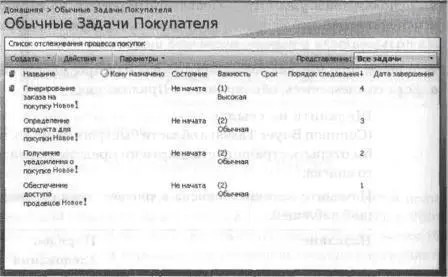
Совет. Если щелкнуть на другом столбце, сортировка по текущему столбцу перестанет действовать. Если сортировку нужно выполнять более чем по одному столбцу, следует использовать представление списка.
6. Наведите указатель мыши на столбец Важность(Priority) и щелкните на значке «умного» меню, чтобы отобразить, параметры сортировки и фильтрации для этого столбца. По сравнению с предыдущей версией SharePoint функции фильтрации значительно улучшены. Страница не перегружается, что позволяет сэкономить время, сетевой трафик и ресурсы серверов SharePoint. Извлечены будут только уникальные значения этого столбца. Предыдущая версия была очень неэффективной; извлекались заново не только все данные, но и уникальные значения для каждого видимого столбца в текущем представлении списка, несмотря на то, что запрашивалась фильтрация только по столбцу Важность(Priority).
7. В «умном» меню выберите для столбца Важность(Priority) значение (1) Важная[(1) High], и страница немедленно отобразит фильтрованный список только с теми элементами, которые имеют высокую важность.
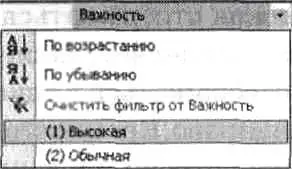
Справа от каждого столбца, к которому был применен автофильтр, появится значок фильтрации.
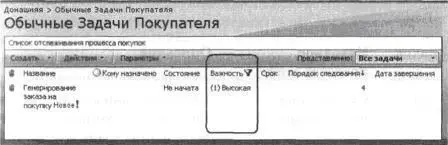
8. Чтобы вернуться к полному списку, выберите из раскрывающегося списка в верхней части страницы либо одно из представлений списка (включая его текущее представление), либо команду Очистить фильтр от Важность(Clear Filter from Priority) из контекстного меню столбца Важность(Priority).
Закройте обозреватель.
Добавление и изменение представления списка
Результаты сортировки и фильтрации, полученные непосредственно в столбцах представления списка, являются лишь временными, т.е. они не запоминаются и в следующий раз при использовании того же представления не отображаются. Однако можно определить новые представления списка, чтобы предоставить именованное определение того, как должна отображаться информация в списке. Представление списка определяет, какие столбцы и в какой последовательности будут отображаться в списке. Последовательность отображается слева направо. Кроме того, представления списка могут определять, какие строки и в каком порядке будут представлены, а также способ группировки, стиль и формат разбиения на страницы. Представления списков можно создавать на основе исходных представлений, описанных в следующей таблице.
Читать дальше

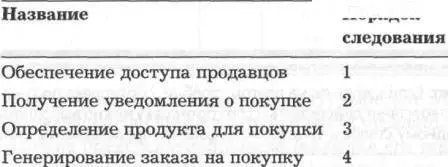
 , указывающая вниз, а элементы списка будут показаны в порядке убывания номеров.
, указывающая вниз, а элементы списка будут показаны в порядке убывания номеров.